Программное обеспечение Colorize Video: как сделать ваши видео яркими онлайн и офлайн
Благодаря современным технологиям у нас есть программы, которые могут раскрасить видео. Эта часть нашей технологии дает нам надежду на то, что мы сможем превратить наши старые черно-белые видеоролики в радужные дисплеи, оживив их. Кроме того, многие старые пленки уже были преобразованы с помощью отличных профессиональных приложений. Вот почему многие в этом поколении, наконец, оценили красоту истории, содержащейся в этих фильмах. Следовательно, как насчет тех коротких клипов, которые есть у вас на компьютере? Как вы можете превратить их ярко? По этой основной причине, которую вы имеете в виду, мы решили собрать лучшие онлайн и оффлайн инструменты, которые вы можете использовать. Поэтому, если вы хотите, чтобы это началось, прочитайте содержание ниже.
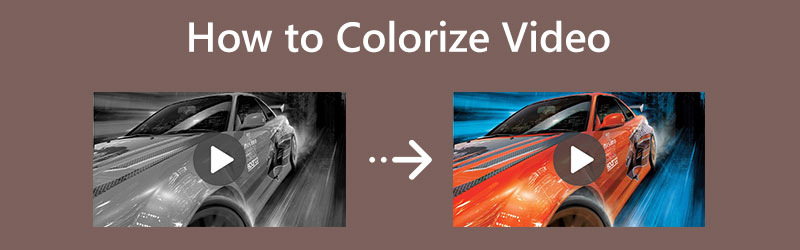
СОДЕРЖИМОЕ СТРАНИЦЫ
Часть 1. Самый практичный способ раскрасить видео в автономном режиме (Windows и Mac)
На этот раз для тех, кто хочет иметь мощное программное обеспечение, которое они могут использовать даже без Интернета, эта часть для вас. Ниже мы приводим инструмент для редактирования видео с самым высоким рейтингом, который также попал в топ самых надежных программ для добавления цветового фильтра к видео.
Видео конвертер Vidmore является одним из самых востребованных программ для редактирования видео в настоящее время. Первоначально он поставлялся с конвертером видео, который вскоре был обновлен благодаря его успеху в безопасной и эффективной обработке видеофайлов. Сегодня этот инструмент поставляется с множеством различных инструментов и функций, включая многочисленные варианты эффектов и фильтров, которые он использует для раскрашивания клипов. Что еще более удивительно, так это то, что он позволяет быстро исправлять несколько видео, поскольку он был разработан для эффективной работы с массовыми видео. Кроме того, это замечательное программное обеспечение поставляется с великолепным выбором фильтров, которые вы можете использовать для улучшения своего видео. Наряду с этим вы можете свободно перемещаться по базовым эффектам, чтобы соответствовать ожидаемой яркости. И вам не нужно беспокоиться о выходе, потому что это программное обеспечение для раскрашивания видео обеспечивает предварительный просмотр, который вы можете проверить время от времени.
Что-то еще? Он также предлагает обширную поддержку с широким спектром форматов ввода и вывода видео, таких как MOV, GIF, MP4, MKV, AVI, WMV и многие другие. Не говоря уже о его сверхбыстром преобразовании и технологии аппаратного ускорения, которые он использует для благополучия своих пользователей.
- Бесчисленные варианты фильтров и эффектов для исправления скучных видео.
- Передовые и жизненно важные технологии для плавного перехода и процесса.
- Он конвертирует и редактирует видео массово.
- Удивительный набор инструментов, который щедро содержит все инструменты для редактирования видео.

Как раскрасить черно-белое видео
Шаг 1. Получите программное обеспечение на свой компьютер, загрузив и безопасно установив его. Затем запустите его и сразу нажмите Плюс символ в центре или Добавить файлы вкладку в левом верхнем углу. Обратите внимание, что вы можете загружать много файлов одновременно.
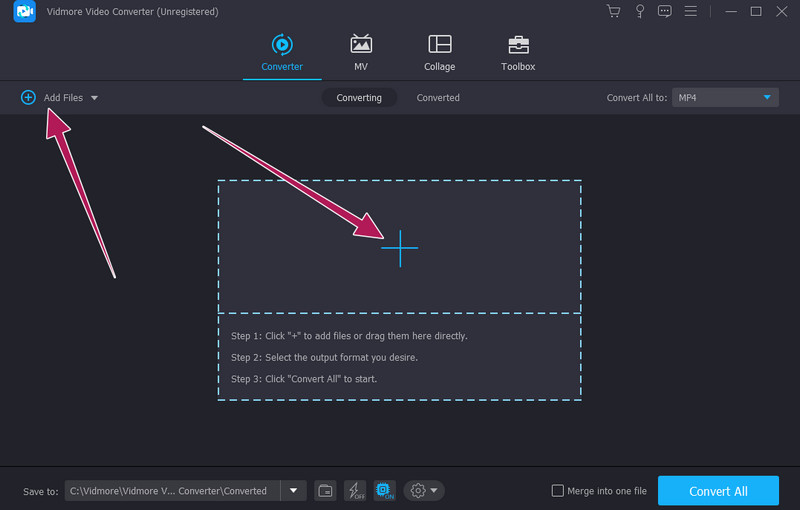
Шаг 2. После загрузки всех видео, которые вы хотите, мы перейдем к части редактирования. Чтобы получить доступ к Эффекты и фильтрыщелкните значок Звезда символ под загруженными видео. В новом окне перейдите в раздел «Фильтры» и выберите подходящий фильтр для всех ваших видео. Затем перейдите к Основной эффект для более глубоких корректировок. После этого нажмите на Применить ко всему вариант и щелкните в порядке таб.
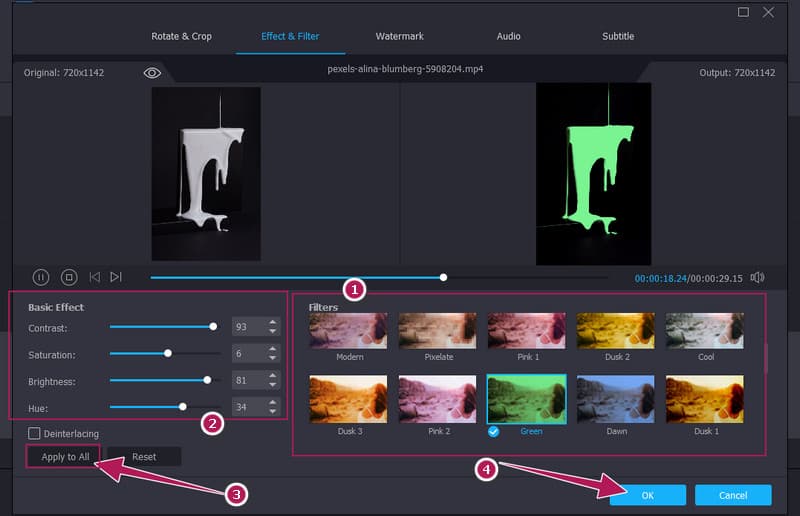
Шаг 3. Всего лишь вопрос времени, и вы уже можете попасть в Конвертировать все кнопку, чтобы начать массовый процесс подачи заявки. Точно так же видео будут экспортированы.
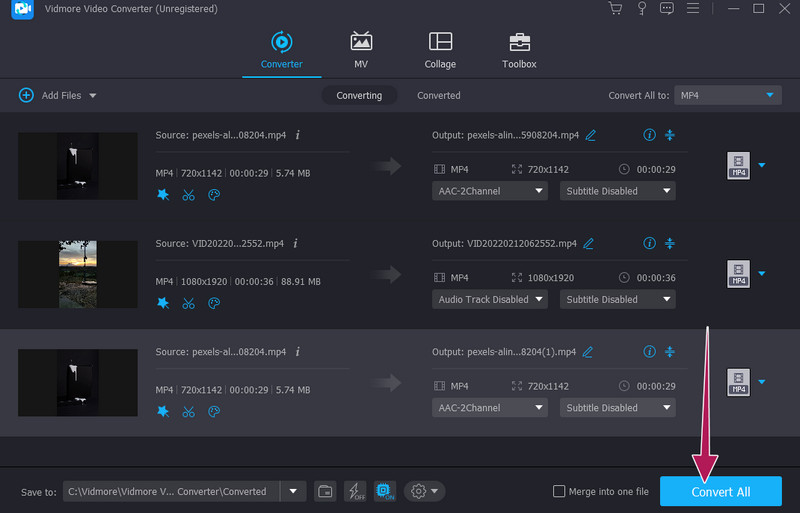
Часть 2. Лучшее бесплатное онлайн-приложение для раскрашивания видео
Онлайн — одна из наиболее часто используемых платформ для добавления цвета в черно-белые видео. Помимо того факта, что онлайн-инструменты не потребуют от вас установки дополнительного программного обеспечения на ваше устройство, большинство онлайн-инструментов можно использовать бесплатно. Поэтому, если вы также предпочитаете онлайн-инструменты офлайн, ниже представлена лучшая программа, заслуживающая оценки.
гибче — это онлайн-инструмент для раскрашивания видео с облачным инструментом редактирования. Этот инструмент позволяет быстро создавать и редактировать видео на любом устройстве, управляемом облачной системой. Кроме того, вы будете удивлены тем, как этот бесплатный инструмент содержит различные настройки цвета и эффектов, а также другие инструменты, такие как движение, наложения, переходы и так далее. Между тем, чтобы добавить цвета в видео, Flixier позволяет вам пользоваться различными фильтрами, которые автоматически добавляют сияние к клипу. Кроме того, он также обеспечивает базовые настройки цвета, где вы можете вручную настроить яркость, насыщенность, яркость, контрастность и оттенок.
Однако, в отличие от известного вам типичного онлайн-инструмента, Flixier может оказаться сложным в использовании в первый раз. Таким образом, чтобы дать вам представление о его использовании, вот следующие шаги.
Как использовать Flixier - инструмент для раскрашивания видео
Шаг 1. Прежде всего, вы должны взять свой браузер и посетить официальный сайт инструмента. Придя на его сайт, нажмите кнопку Выбрать видео возможность доступа к холсту этого онлайн-приложения для цветного видео. Затем импортируйте файл, с которым вам нужно работать, выбрав файловое хранилище, в котором находится файл.
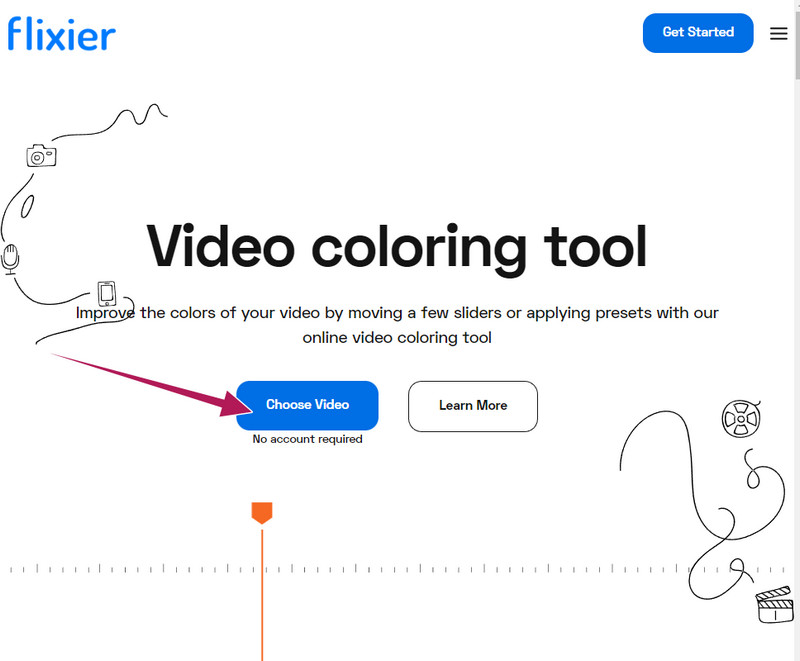
Шаг 2. Как только видео появится, перетащите его вниз на График и щелкните по нему, как только он появится. Затем наведите указатель мыши на правую часть интерфейса, чтобы увидеть параметры настройки, применимые к этой задаче. Под Цвет раздел, выберите Фильтр вы хотите, затем начните регулировать Основные корректировки цвета соответственно.
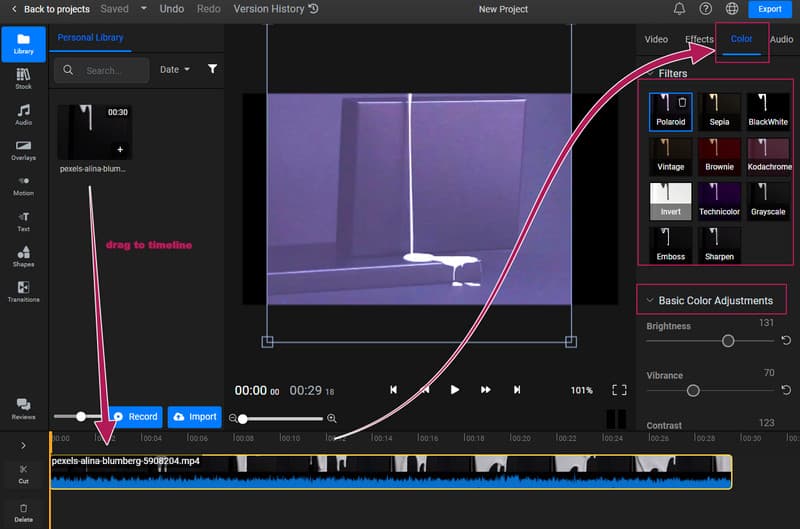
Шаг 3. Когда все настроено, нажмите Экспорт Кнопка в правом верхнем углу интерфейса. Затем сохраните и загрузите видео.
Часть 3. Часто задаваемые вопросы о раскрашивании видео
Могу ли я раскрасить черно-белое видео After Effects?
Да. After Effects содержит функцию раскрашивания, которую вы можете найти в разделе эффектов. Изменяя тон, оттенок, насыщенность, Colorama и Duotone, вы сможете раскрасить видео.
Могу ли я раскрасить видео на Android без стороннего приложения?
Да, если только на вашем Android есть настройки фильтра в фотогалерее. Но если нет, то вам понадобится стороннее приложение.
Влияет ли раскрашивание видео на качество?
Да, но в хорошем смысле. Цветное видео обычно имеет более высокое качество. Потому что, когда вы раскрашиваете видео, оно имеет более высокую глубину цвета, что делает ваше видео более качественным.
Вывод
Вот вам и схемы двух лучших способов раскрасить видео. Вы можете следовать или не следовать всем рекомендациям в этой статье, но мы гарантируем, что они сделают ваши скучные видео яркими. Выбирайте в соответствии с нужной вам платформой. Flixier впечатляет, но только онлайн. Однако, Видео конвертер Vidmore лучше всего подходит для использования в автономном режиме.



